Cómo añadir y modificar un widget de tabla interactiva
En este artículo, aprenderá...
- ¿Qué es un widget de tabla interactiva?
- Cómo utilizar los widgets de tabla interactiva
Nota: Para utilizar este tutorial, puede ser útil saber cómo crear una tabla. Consulte esta guía aparte si no lo ha hecho antes.
Añadir el widget de tabla interactiva
El widget Tabla interactiva se encuentra en el menú Incrustar de la barra de herramientas.
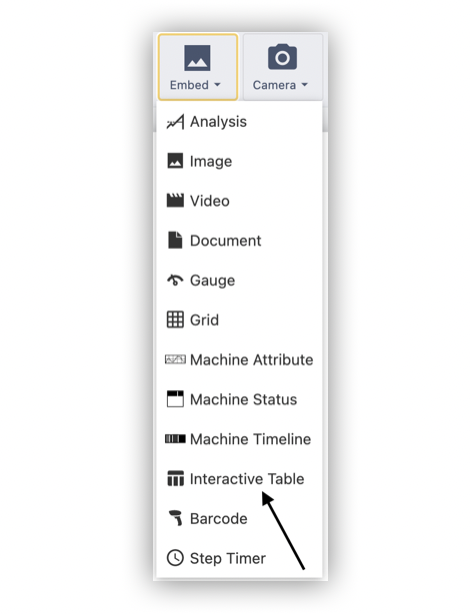
Fuente de datos
El widget Tabla interactiva puede utilizarse para visualizar datos de las siguientes fuentes:
- Variable: Cualquier variable dentro de la aplicación (la variable debe ser una matriz de objetos).
- TablaTulipán: Una tabla Tulip existente.
- ConsultaTulip Table: Una consulta dentro de una Tulip Table para devolver registros filtrados.
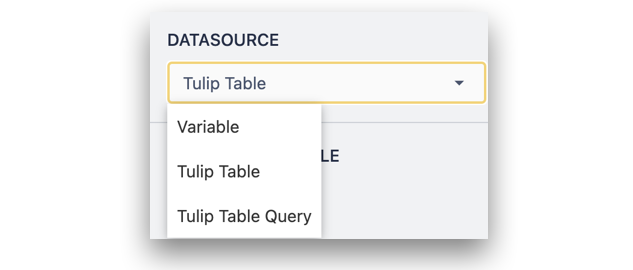
Marcador de posición / variable de registro vinculado
Un widget de tabla interactiva también puede incluir un marcador de posición o variable vinculada, dependiendo de la fuente de datos. Esto representa un contenedor para un único objeto, con una Tabla interactiva que representa una lista de objetos. Si se establece un marcador de posición vinculado o una variable, al seleccionar una fila dentro de la tabla se cargará esa fila de datos en el contenedor.
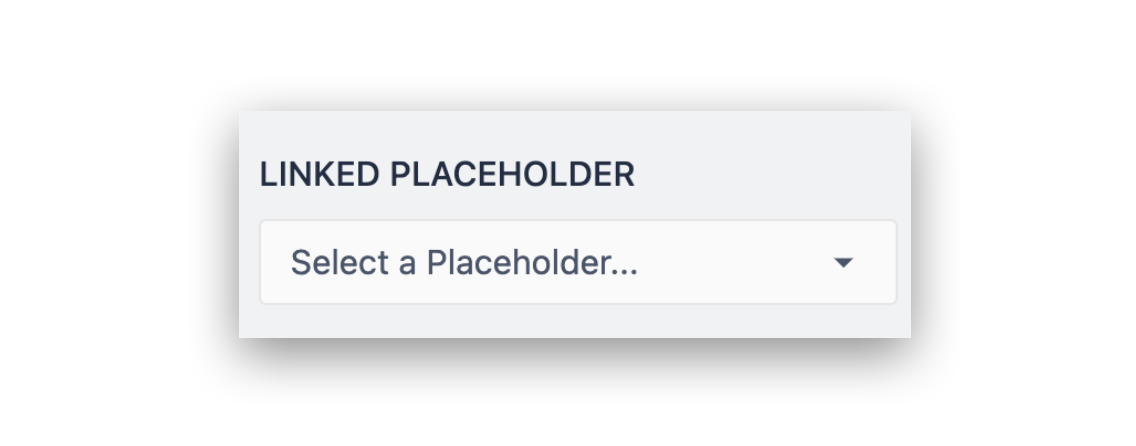
Columnas
Para añadir columnas, selecciónelas de la lista desplegable para añadirlas de una en una. Las columnas están representadas por columnas en la Tabla Tulipán seleccionada, Consulta de Tabla, o por claves de objeto en la variable seleccionada.
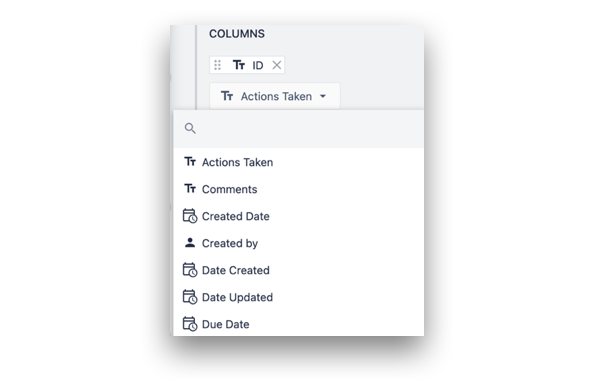
Las columnas pueden reordenarse arrastrando las etiquetas en las propiedades del widget. Puede cambiar el diseño de la tabla arrastrando cada columna en el App Editor o Player para cambiar el ancho de las columnas.
Ajuste de texto
El texto de una celda de una tabla interactiva puede ajustarse para que se ajuste. Con el ajuste activado, el texto más largo creará espacio vertical adicional. Con el ajuste desactivado, el texto se acortará con una elipsis cuando se acerque al borde de la columna.
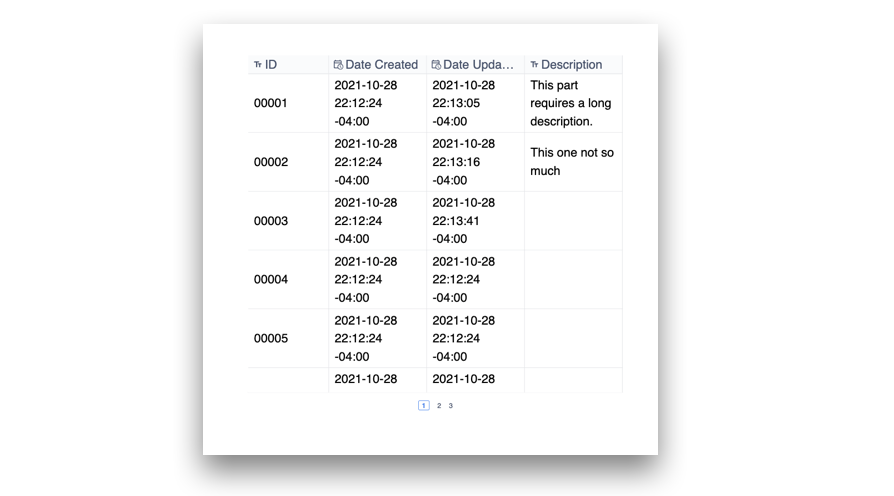
Para activar el ajuste de texto en el encabezado y en el texto de registro, active los interruptores en el Panel Contextual.
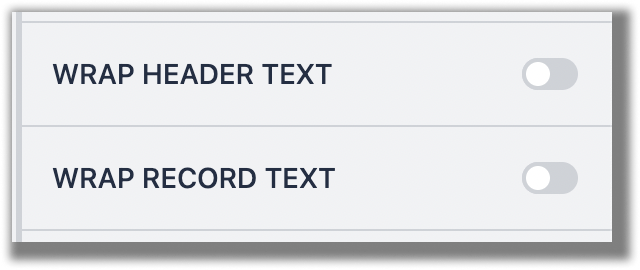
Botón de selección
Se puede añadir un botón de selección al widget Tabla interactiva para proporcionar más claridad a la fila seleccionada si se ha añadido un Marcador de posición/variable vinculado.
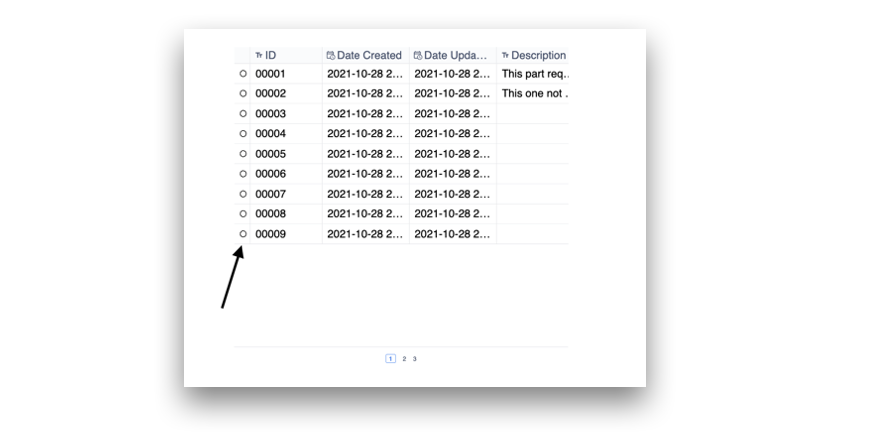
Filtros
Se pueden añadir filtros estáticos o dinámicos al widget Tabla interactiva para filtrar los datos en el widget Tabla interactiva. Los filtros pueden configurarse para que coincidan con todas o con cualquier condición y pueden compararse con Valor estático, Variables, información de aplicación y Campo de registro de tabla.
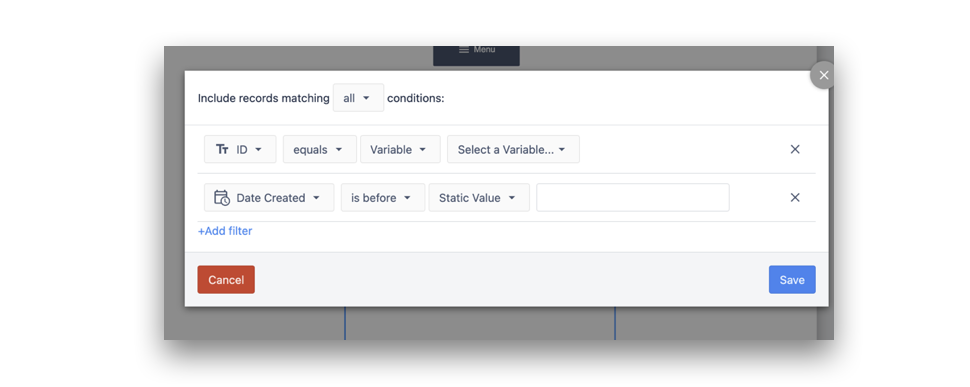
Ordenación
La ordenación de la tabla interactiva basada en una columna específica puede configurarse con la opción "Ordenar por" en orden ascendente o descendente (según el tipo de datos). También se pueden añadir varios métodos de ordenación por las columnas del widget de tabla.
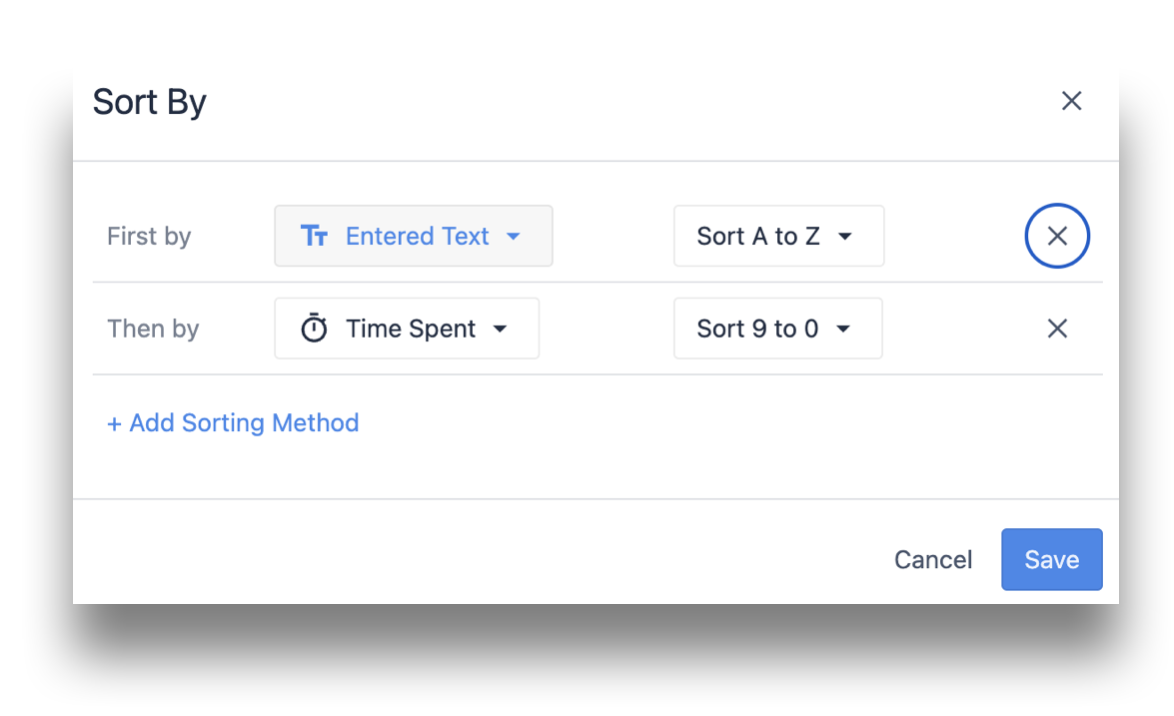
Las columnas ya añadidas en la opción Ordenar por también se pueden ordenar en el reproductor. Haga clic en el símbolo del icono ^ para invertir la ordenación.
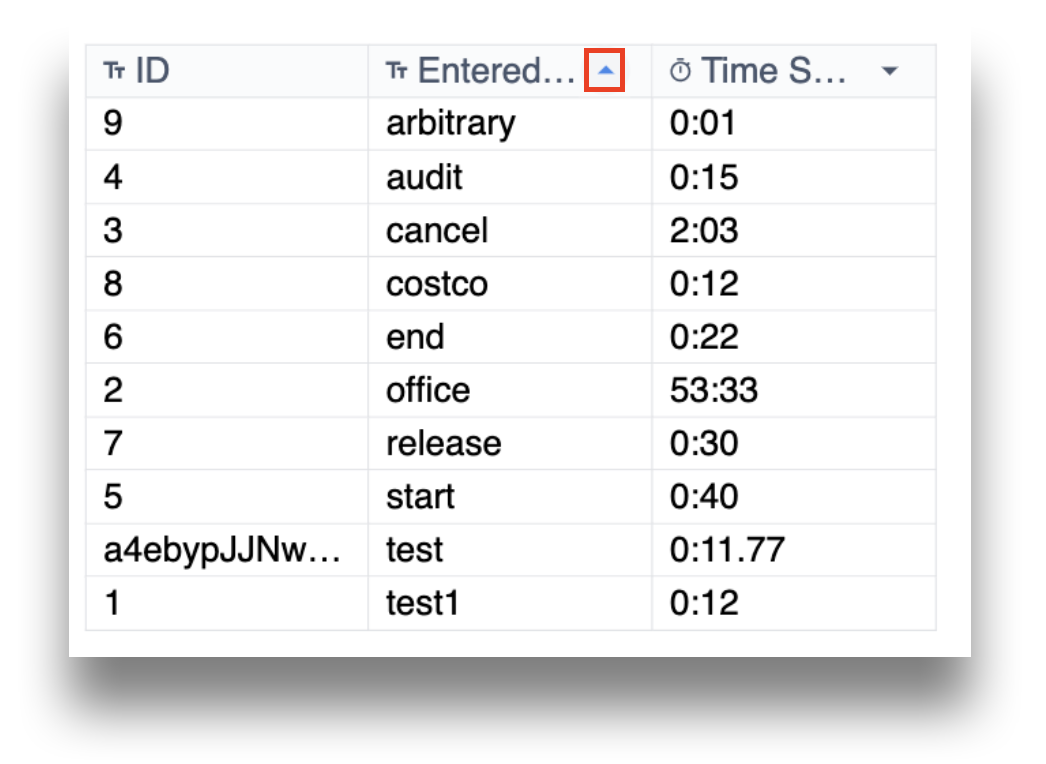

Índice de filas
Se puede añadir un índice de filas al widget de tabla interactiva para indicar el recuento de filas en el lado izquierdo. El recuento de filas es específico del contenido que se está mostrando o representando activamente por el widget.
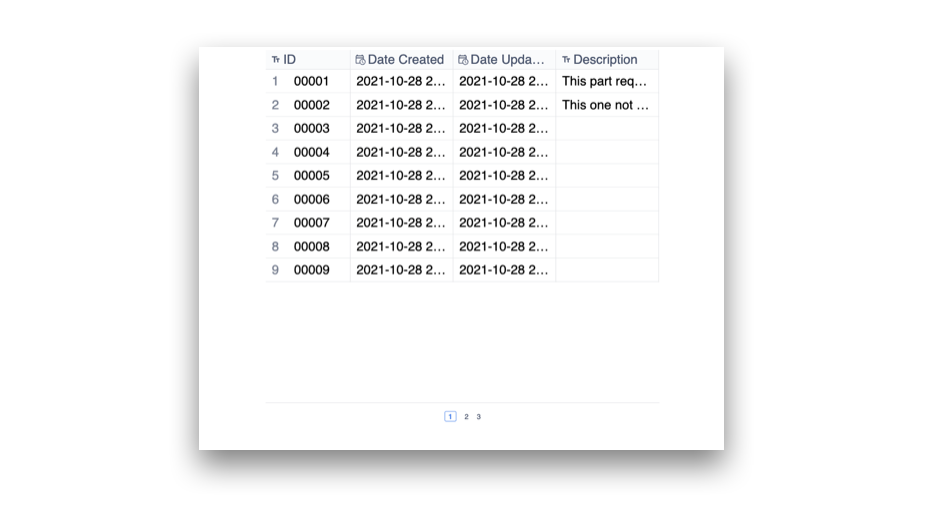
Filas por página
El número de filas por página en el widget Tabla interactiva se puede ajustar aquí. Aumentar el número de filas más allá de un cierto número añadirá funcionalidad de desplazamiento vertical al widget.
Disparadores
Los activadores se pueden configurar para que se ejecuten cuando se selecciona una fila en el widget Tabla interactiva. Para añadir un activador, haga clic en el botón + situado junto a la etiqueta Activador en el menú de propiedades del widget.
Los activadores pueden aprovechar la información de la fila seleccionada estableciendo un registro/variable vinculado y utilizándolo en el cuerpo del activador.
Tamaño de fuente y paginación Tamaño de fuente
El tamaño de la fuente de los datos mostrados en la tabla y el tamaño de las etiquetas de número de página pueden ajustarse en el menú de propiedades del widget.
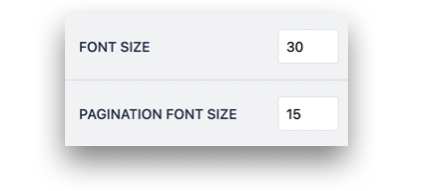
Más información
- Cómo utilizar registros de tabla en el editor de aplicaciones
- Visualización de listas interactivas de registros de tabla o salida de conector en aplicaciones
¿Has encontrado lo que buscabas?
También puedes dirigirte a community.tulip.co para publicar tu pregunta o ver si otras personas se han enfrentado a una pregunta similar.
